在行動電話上啟用Webex Go
 意見回饋?
意見回饋?開始之前
-
確認您的電話已由電訊廠商解除鎖定、與雙 SIM 卡相容,並且可支援使用中的 eSIM 設定檔。
-
Webex Go 是透過 eSIM 啟用的,並且需要裝置上具有使用中的 eSIM 設定檔才能使用。請參閱裝置支援的支援的裝置型號和使用的 eSIM 數量。
裝置鎖定原則僅適用於美國
-
-
請在行動電話上登出Webex應用程式,以配置通話模式設定。
-
請確定您具有使用中 Wi-Fi 網路。
支援的iPhone機型
-
iPhone Xr
-
iPhone Xs
-
iPhone Xs Max
-
iPhone SE 2020
-
iPhone 11
-
iPhone 11專業版
-
iPhone 11 專業版 Max
-
iPhone 12
-
iPhone 12 專業版 Max
-
iPhone SE 2022
-
iPhone 13
-
iPhone 13專業版
-
iPhone 13 專業版 Max
-
iPhone 14
-
iPhone 14 Plus
-
iPhone 14專業版
-
iPhone 14 專業版 Max
所需的作業系統/軟體版本:iOS 15.4 或更高版本
裝置鎖定狀態
僅適用於美國的客戶
-
轉至設 定→一 般→關於
-
在 載波鎖定 下,您應該會看到 無 SIM 限制。如果看不到訊息,請聯絡:
-
您的 IT 管理員(如果您使用公司方案)
-
載波(如果您在使用個人排程)
-
掃描QR 代碼
根據您的行動裝置中設定的語言,術語行動數 據和行動計 劃可用於代替行動數 據和行動電話計劃。
-
導覽至 設定→ 資料→ 新增行動電話方案。
-
掃描QR 代 碼包含在啟動電子郵件中。
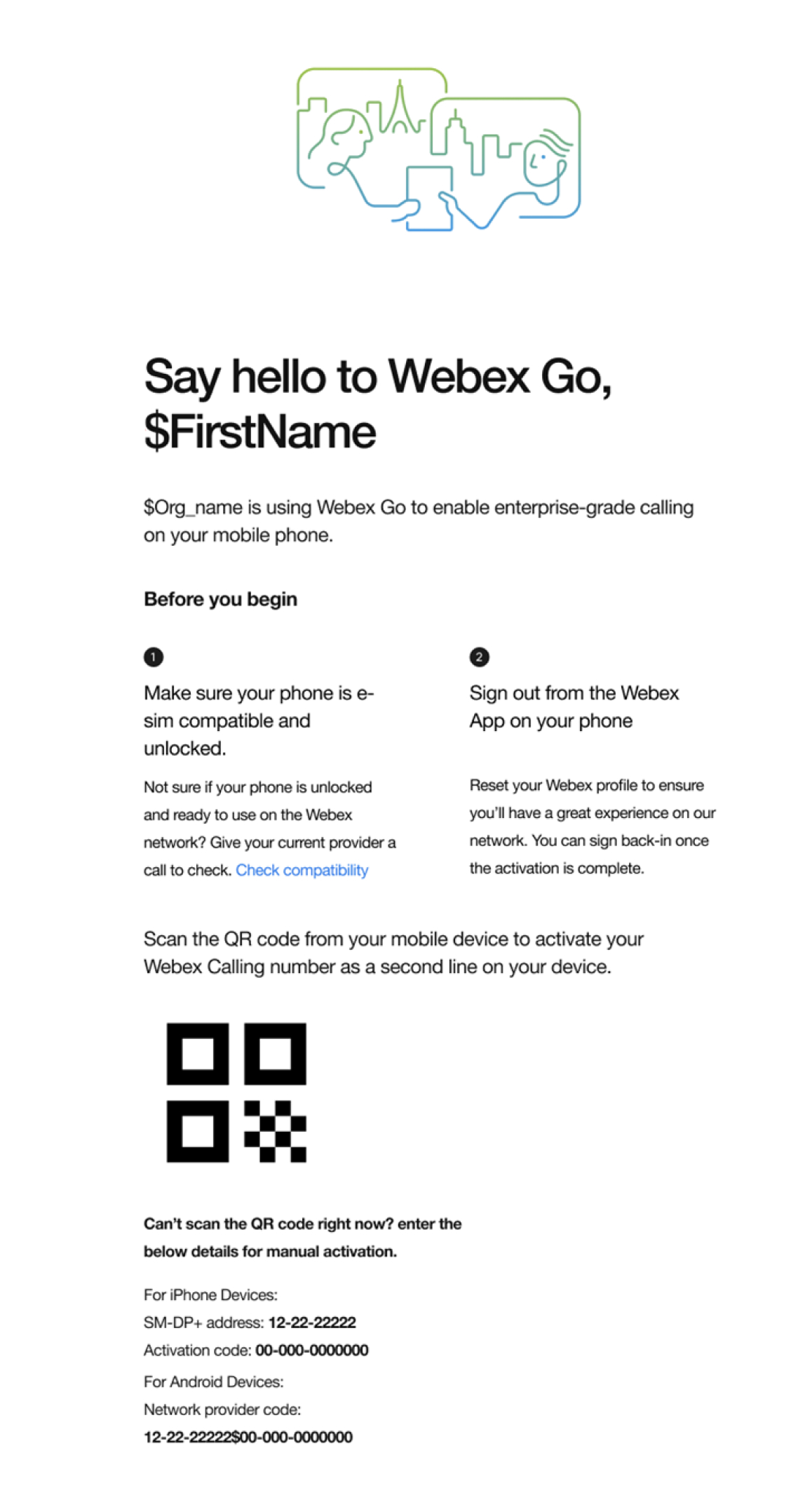
-
點 點新增行動電話方案。
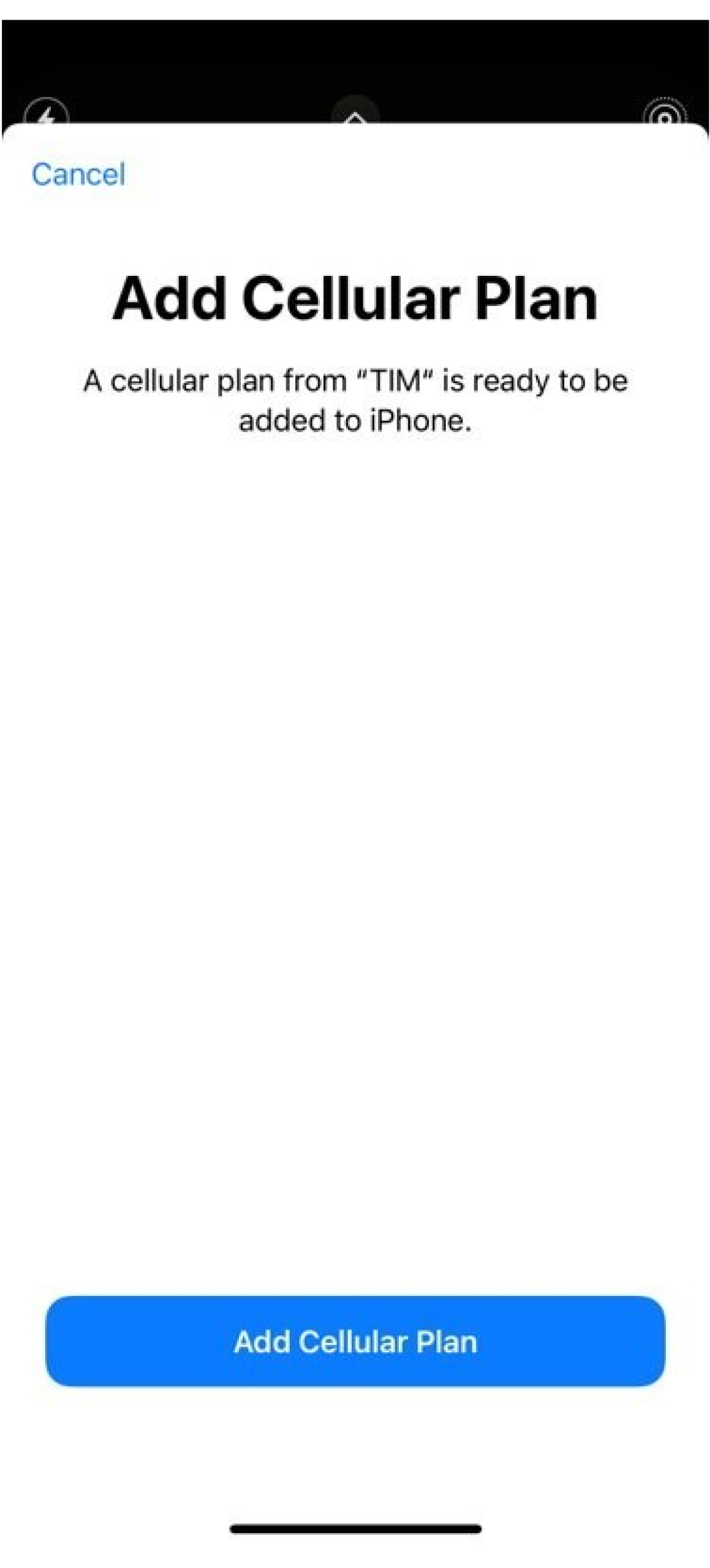
-
標記您的方案:挑選現有標籤或建立自訂標籤,然後按一下 繼續。
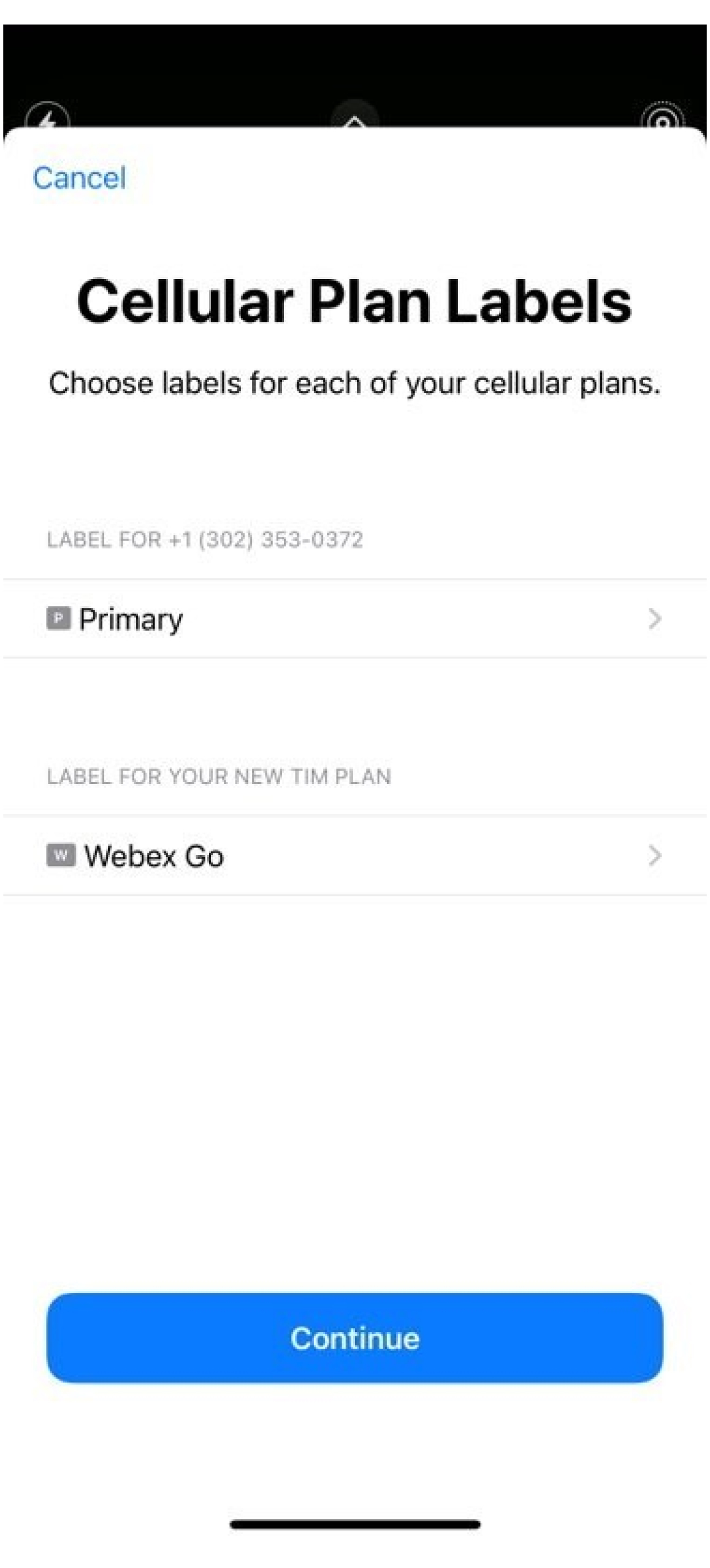
-
設定您的預設號碼:當您呼叫不在「聯絡人」應用程式中的人員或傳送訊息給人員時,會使用預設線路。
如果選擇Webex作為預設線路 - 通話將被擷取到Webex Calling的通話詳細記錄 (CDR) 中。請注意,與Webex Calling相關的組織安全性及合規策略現在將套用至在個人行動電話裝置上使用行動計劃和 eSIM 的號碼。另外, Webex Go 號碼目前無法使用商業文字功能,需要分別使用 Cloud Connect 提供者啟用。
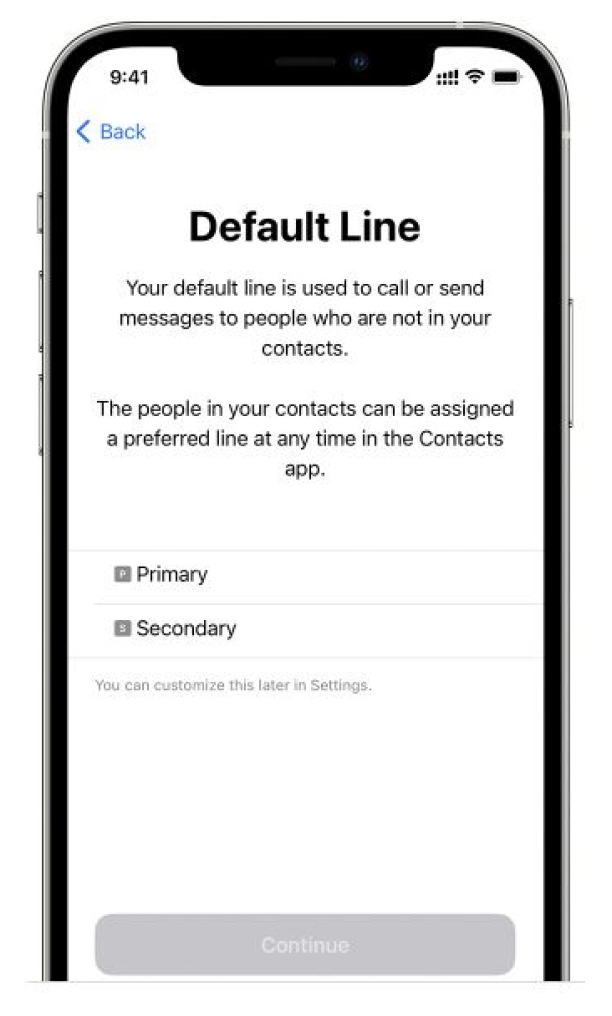
-
為 iMessage 和 FaceTime 設定行動網路計劃:如果您在使用 iOS 13 及更高版本,您可以選擇要用於 iMessage 和 FaceTime 的行動電話方案。建議將其設定為裝置上使用的現有方案。
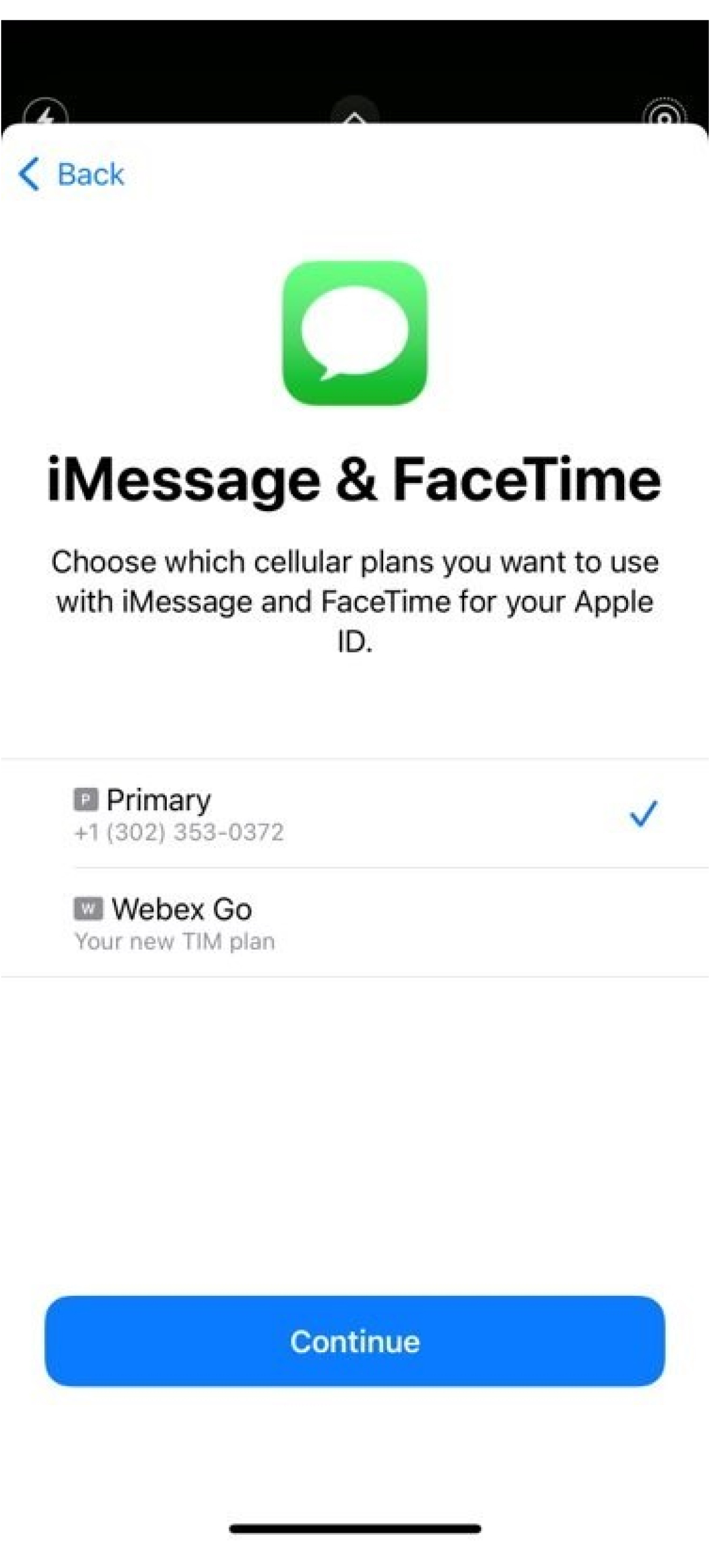
-
設定行動數據的預設線路:建議將其設定為裝置上使用的現有方案。但是,開啟允許 移動資料交換 以在公司線路上通話時存取應用程式。
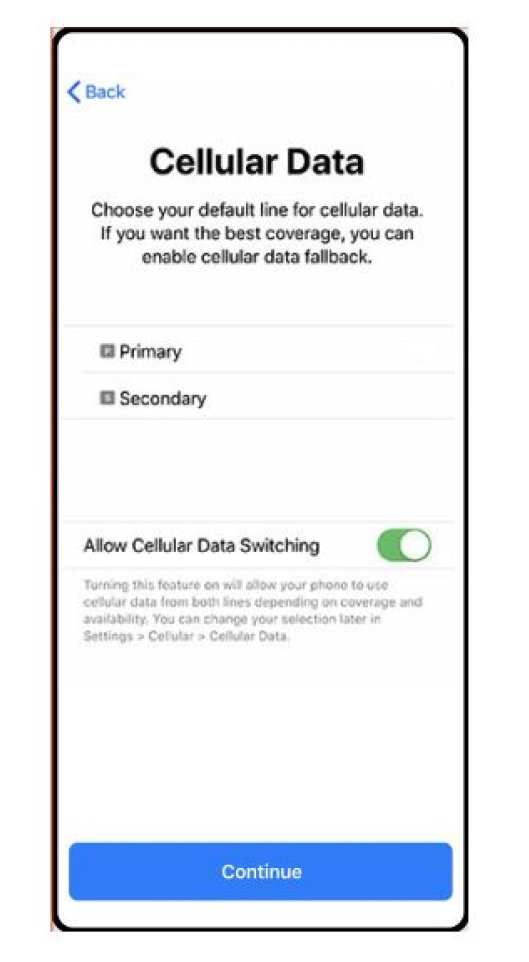
-
Webex Go 利用 VoLTE 行動網路路由通話。確認已啟用以下設定並重新啟動行動電話以使用服務。
在 語音和資料下,確保 為數據選取 4G 或 LTE , 並且為語音啟用 VoLTE 。
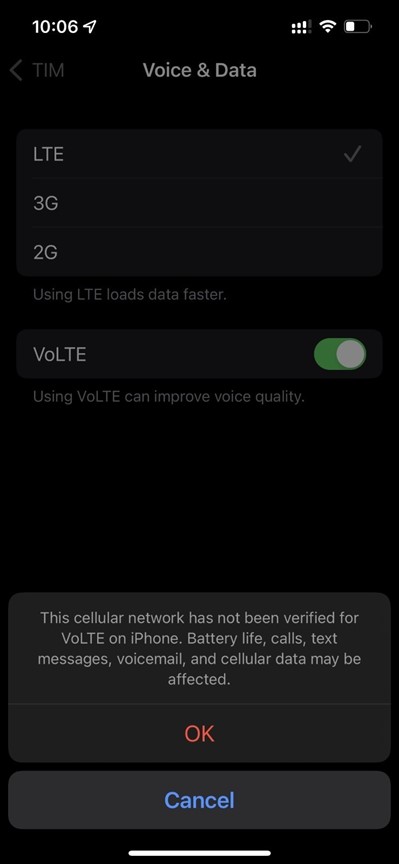
資料漫遊滑桿已啟用。
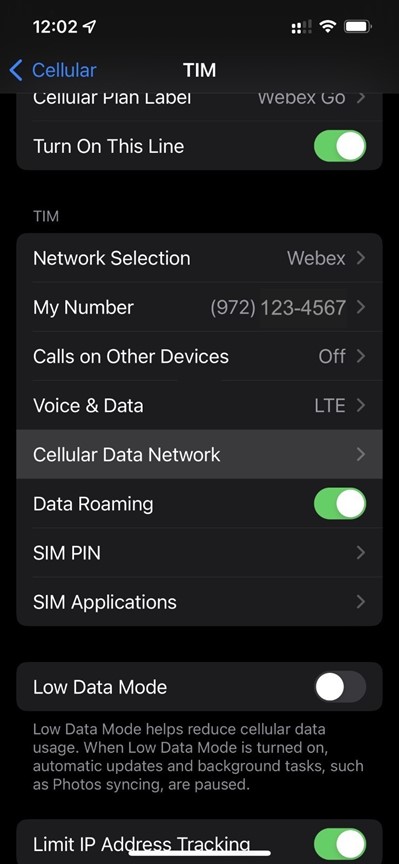
網路選擇滑桿設定 為自動。
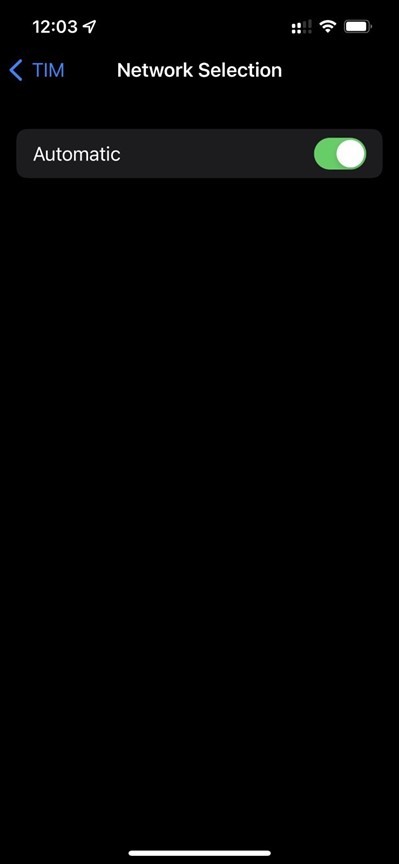
-
完成設定後,重新啟動行動電話。您應該會看到Webe x網路中的控 制中心。若要開啟控制中心,請從iPhone螢幕的右上角向下滑動。
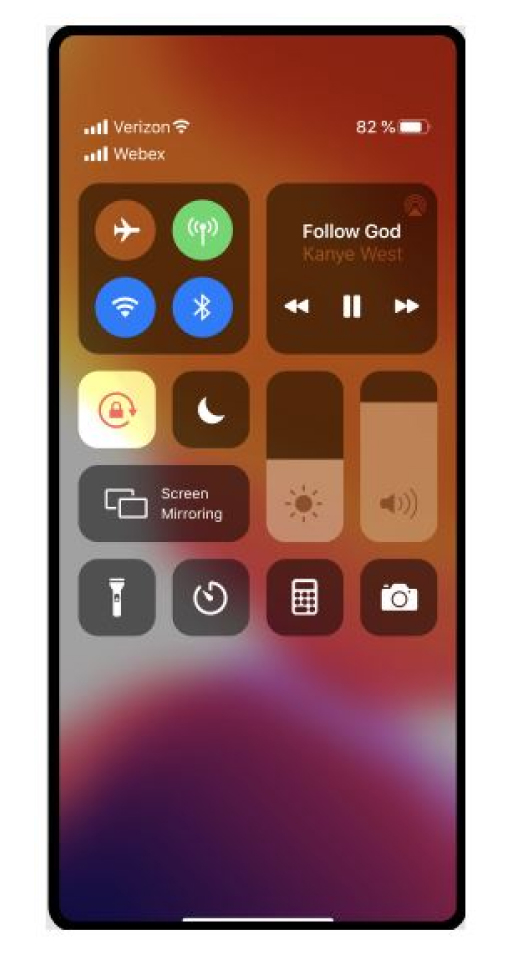
手動輸入方案
有關將 Dual SIM 與 e SIM 一同使用的資訊,請參閱 https://support.apple.com/en-us/HT209044。
要查看它的完成方式嗎?觀看此視訊示 範了解如何在iPhone上啟動Webex Go。開始之前
-
確認您的電話已由電訊廠商解除鎖定、與雙 SIM 卡相容,並且可支援使用中的 eSIM 設定檔。
-
Webex Go 是透過 eSIM 啟用的,並且需要裝置上具有使用中的 eSIM 設定檔才能使用。請參閱裝置支援的支援的裝置型號和使用的 eSIM 數量。
裝置鎖定原則僅適用於美國
-
-
登出行動電話上的 Webex 應用程式以設定通話模式設定。
-
請確定您具有使用中 Wi-Fi 網路。
支援的 Samsung 機型
-
Galaxy S20 FE 5G
-
Galaxy S21 5G
-
Galaxy S21 + 5G
-
銀河 S22
-
Galaxy S22+
-
Galaxy S22 Ultra
-
銀河 S23
-
Galaxy S23+
-
Galaxy S23 Ultra
-
Galaxy XCover 6 專業版
-
Galaxy Z Flip4
所需的作業系統/軟體版本:13 一個 Ui 5.1 或較新版本
裝置鎖定狀態
僅適用於美國的客戶
-
如果您使用公司方案,請與 IT 管理員合作解除鎖定裝置。
-
如果您使用個人方案,請聯絡您的服務提供者。服務提供者提供的 IIME 工具鏈鏈:
掃描QR 代碼
-
導覽 至設定→ 連接→ SIM 卡管理員。
點 選新增行動計畫, 然後選取 掃描載波QR 碼。
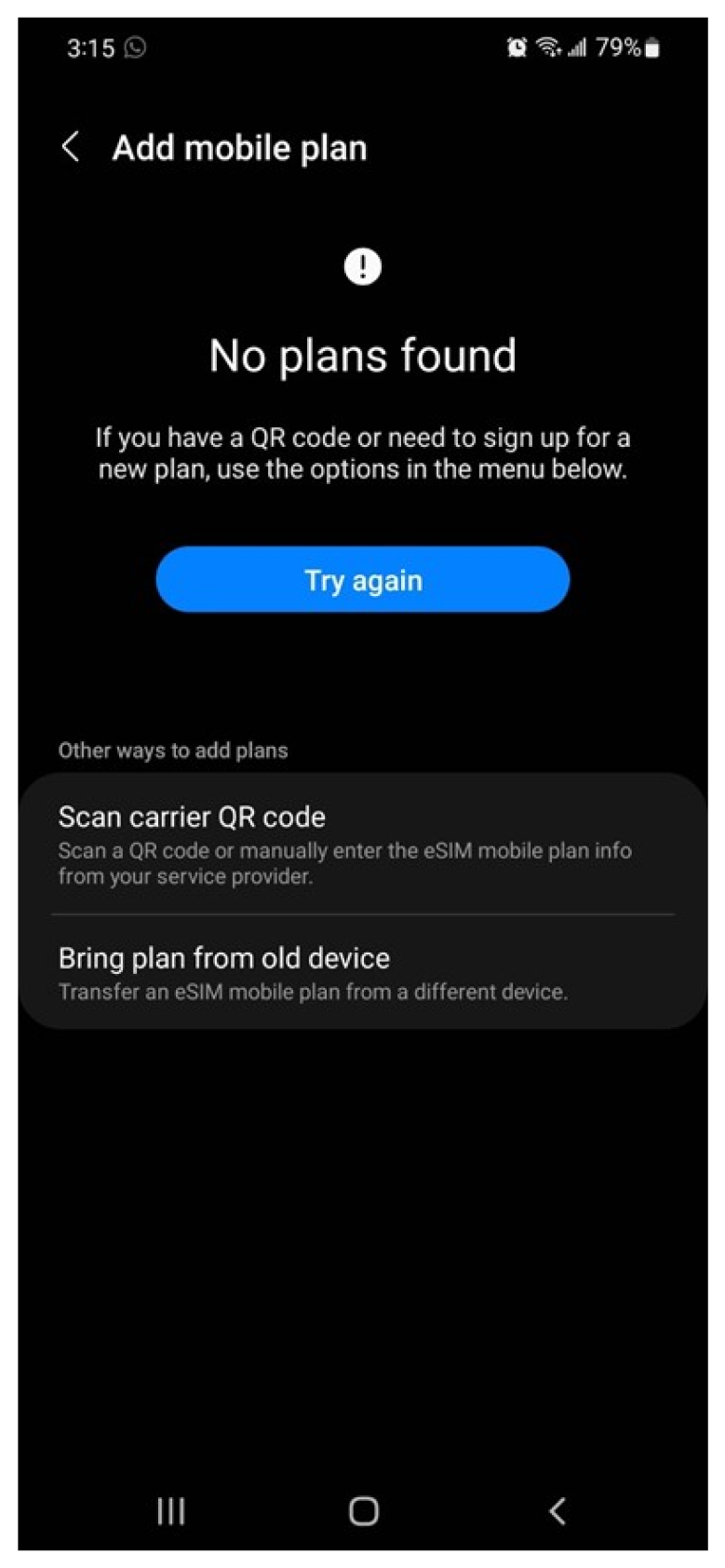
-
掃描透過電子郵件傳送的QR 代碼。
選取將方案新增至電 話如果訊息將此方案新增至新的行動網 路會顯示。
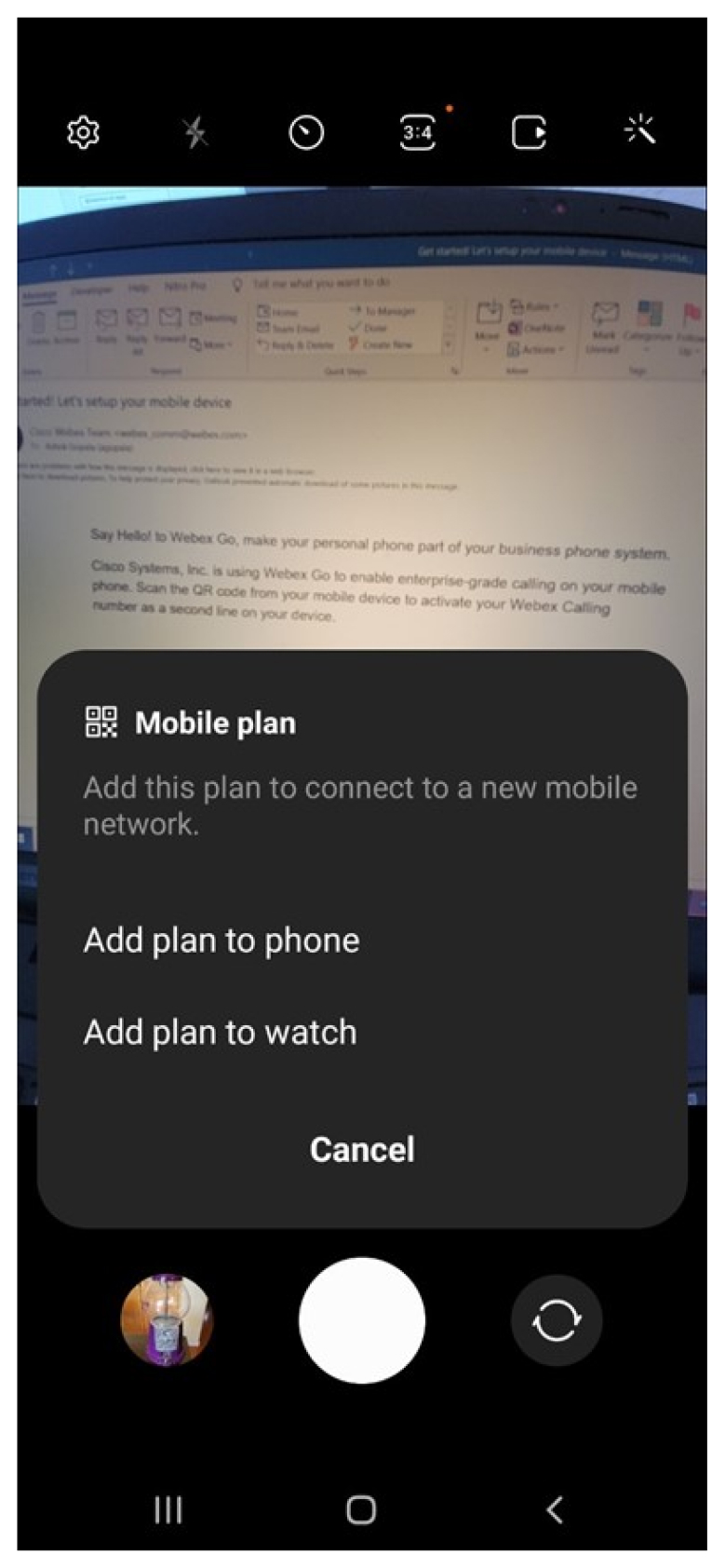
按一下確 認(在下一個螢幕中)且該方案已新增至您的裝置
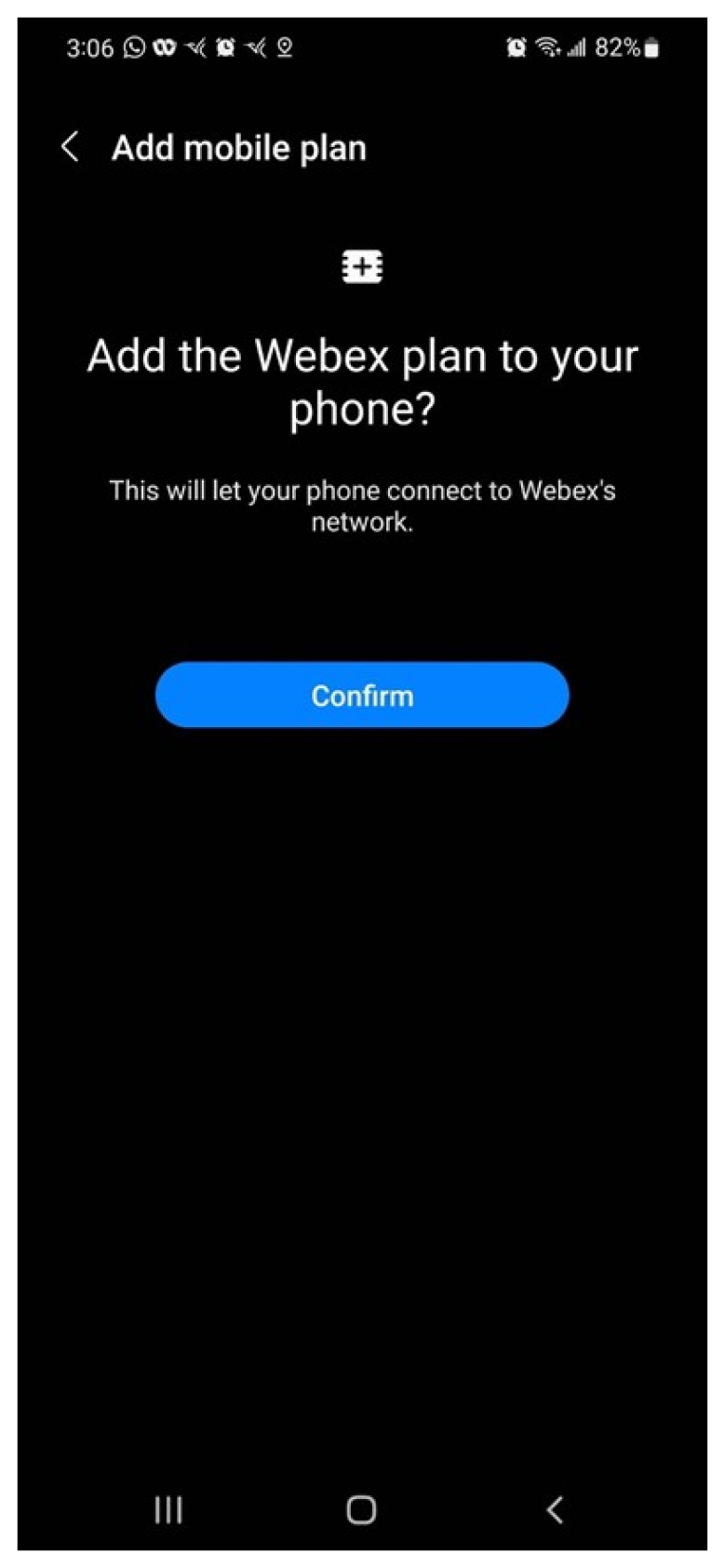
當 提示 允許次要 SIM 在通話期間使用資料時,請按一下允許。
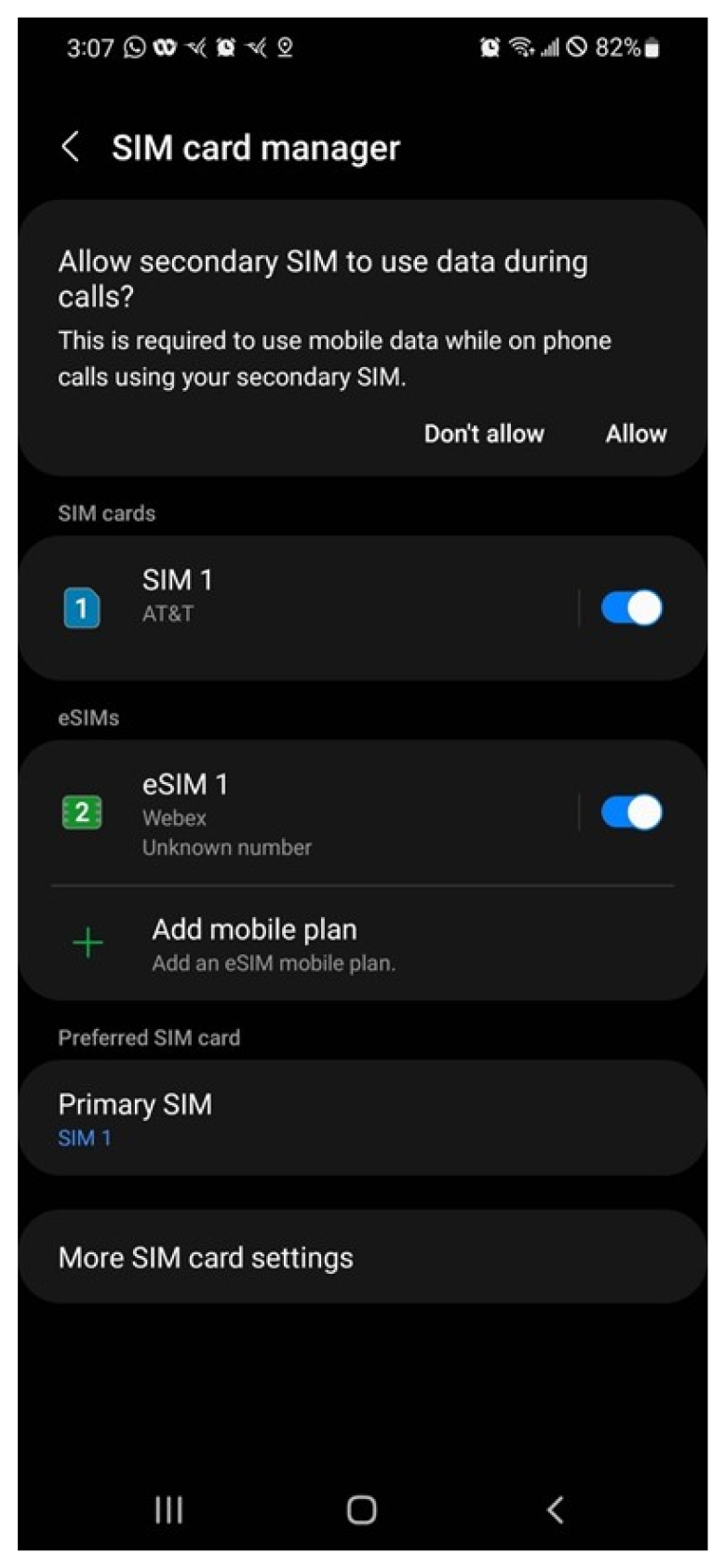
-
設定偏好的 SIM :偏好的 SIM 是用於通話、文字及資料的預設行動數據計劃。
如果選擇Webex作為主 SIM 卡,則通話會被錄音。請注意,您的組織安全性與合規策略適用於透過企業行動電話計劃進行的通話。此外,您的業務計劃目前無法使用文字功能。
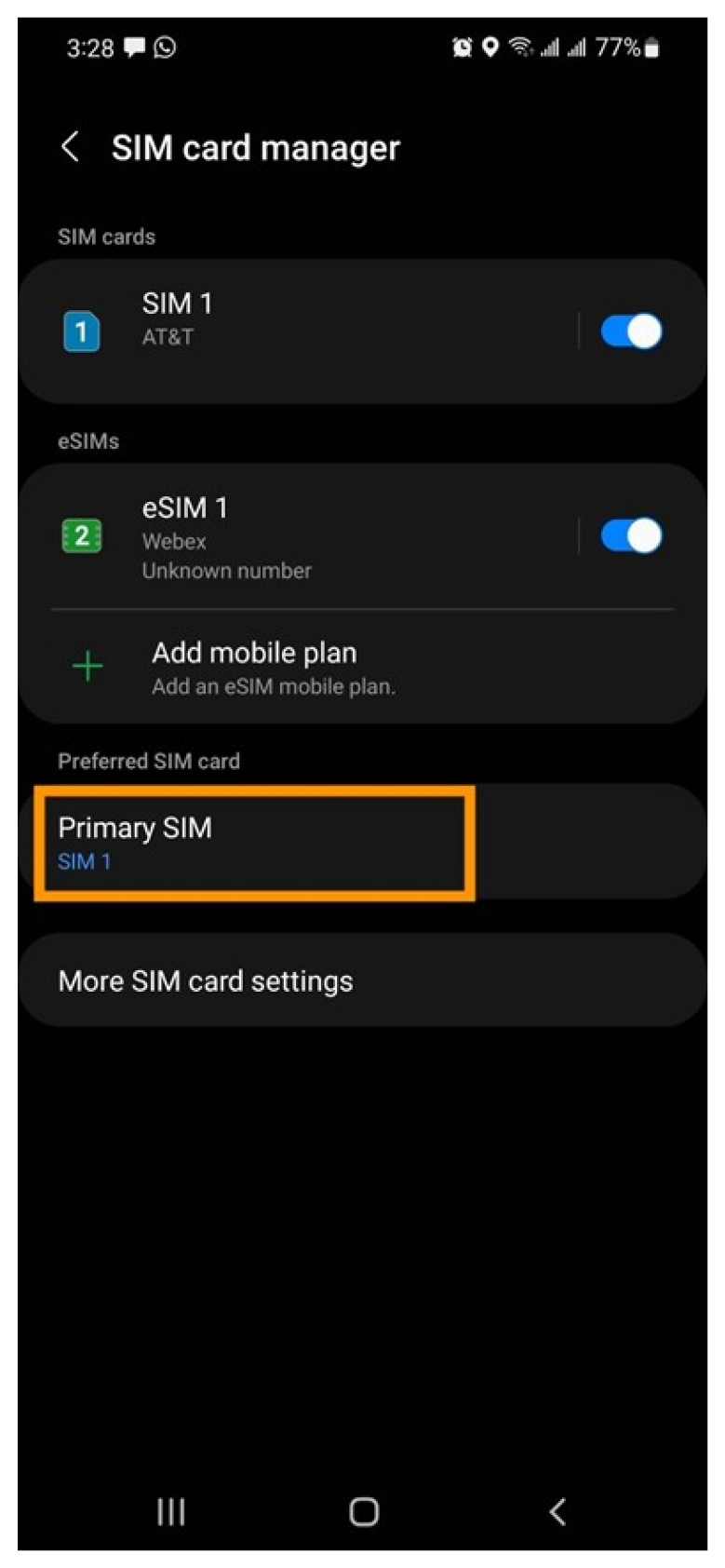
手動新增方案
如果QR 代碼有問題,請在電子郵件中輸入網路提供者代碼來手動新增計劃。
開始之前
-
確認您的電話已由電訊廠商解除鎖定、與雙 SIM 卡相容,並且可支援使用中的 eSIM 設定檔。
-
Webex Go 是透過 eSIM 啟用的,並且需要裝置上具有使用中的 eSIM 設定檔才能使用。請參閱裝置支援的支援的裝置型號和使用的 eSIM 數量。
裝置鎖定原則僅適用於美國
-
-
登出行動電話上的 Webex 應用程式以設定通話模式設定。
-
請確定您具有使用中 Wi-Fi 網路。
支援的 Google Pixel 機型
-
像素 6
-
像素 6a
-
Pixel 6 專業版
-
像素 7
-
Pixel 7 專業版
所需的作業系統/軟體版本:Android 13 或更高版本
裝置鎖定狀態:
-
如果您在執行公司計畫,請與 IT 管理員合作,解除鎖定您的裝置。
-
如果您在進行個人排程,請與服務提供者聯繫。服務提供者提供的 IIME 工具鏈鏈:
掃描QR 碼
-
導覽 至設定 - > 網路與網際網路。
-
點觸 SIM 旁邊的 + 號。
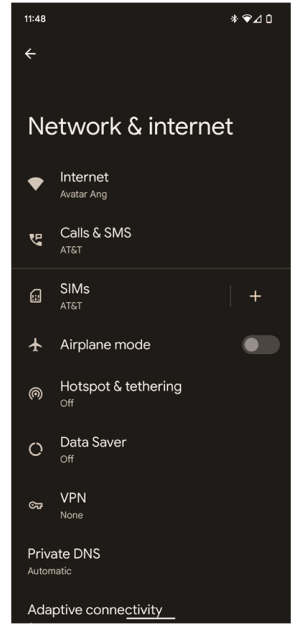
-
在連接至 行動網路螢幕上 ,點觸 下載 SIM 嗎?。
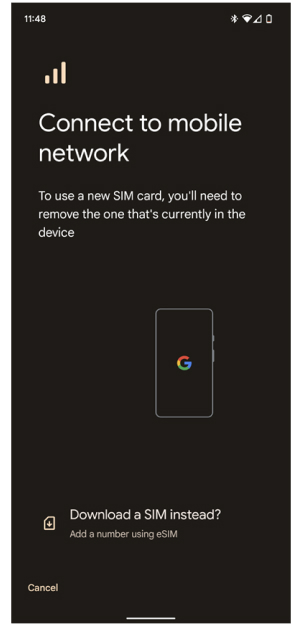
-
在 使用 2 個 SIM? 螢幕中點觸是,可同時使用兩個 SIM。
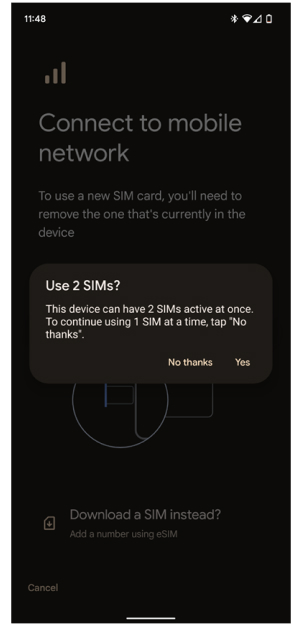
-
按一下 下載 您的 SIM 螢幕上的下一 步。
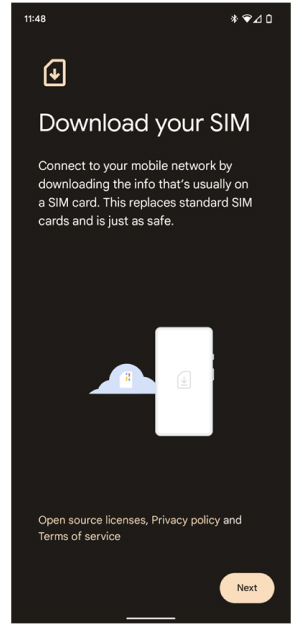
-
按一下 + 號以在 確認您的網路螢幕中 使用不同的 網路。
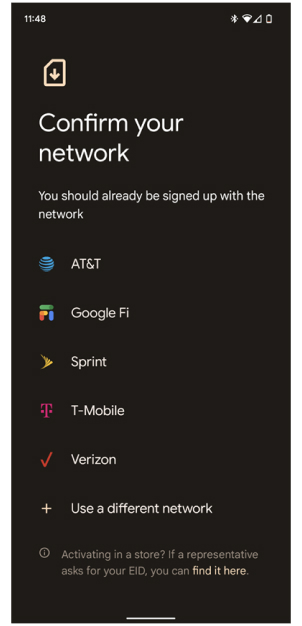
-
掃描二維碼。
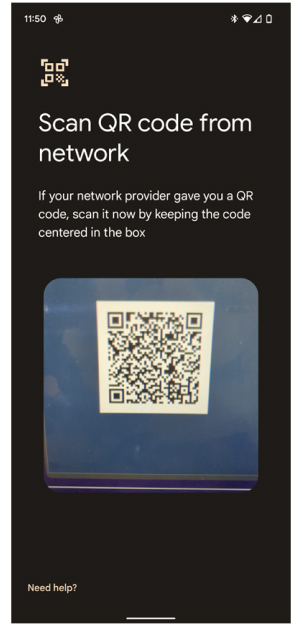
-
按一下使用 Webex? 螢幕中的下載以確認要使用 Webex 號碼。
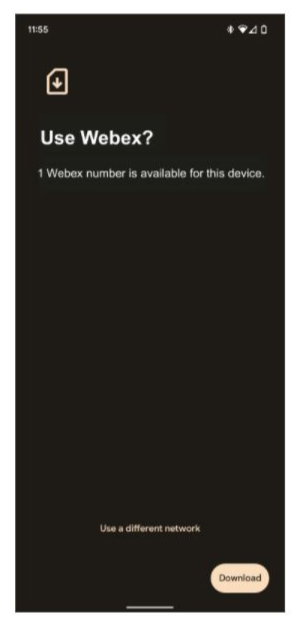
-
下載完成後,按一下設定 以開啟 SIM。
-
在 下載的 SIM下 選取 Webex 。
-
開啟開關,在被要求 確認 時選取是。
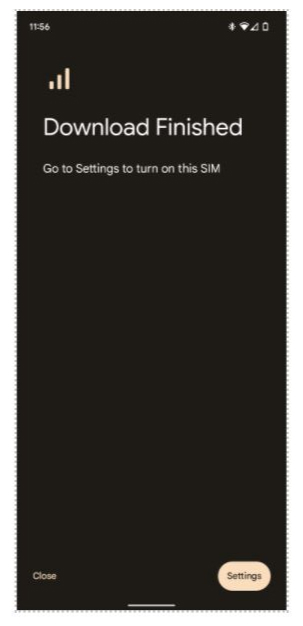
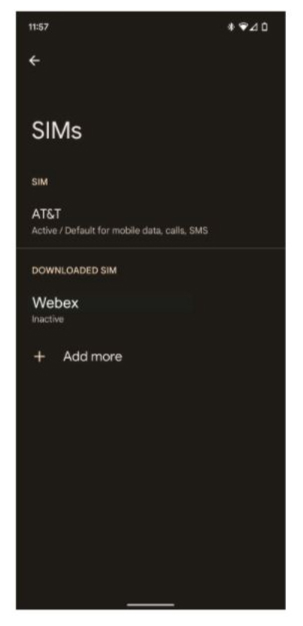
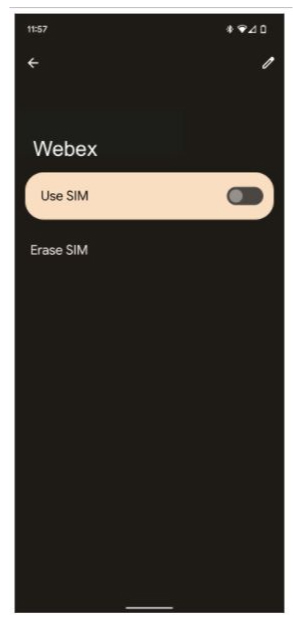
-
-
啟用 漫遊以使用 e》。如果為 E 》。.
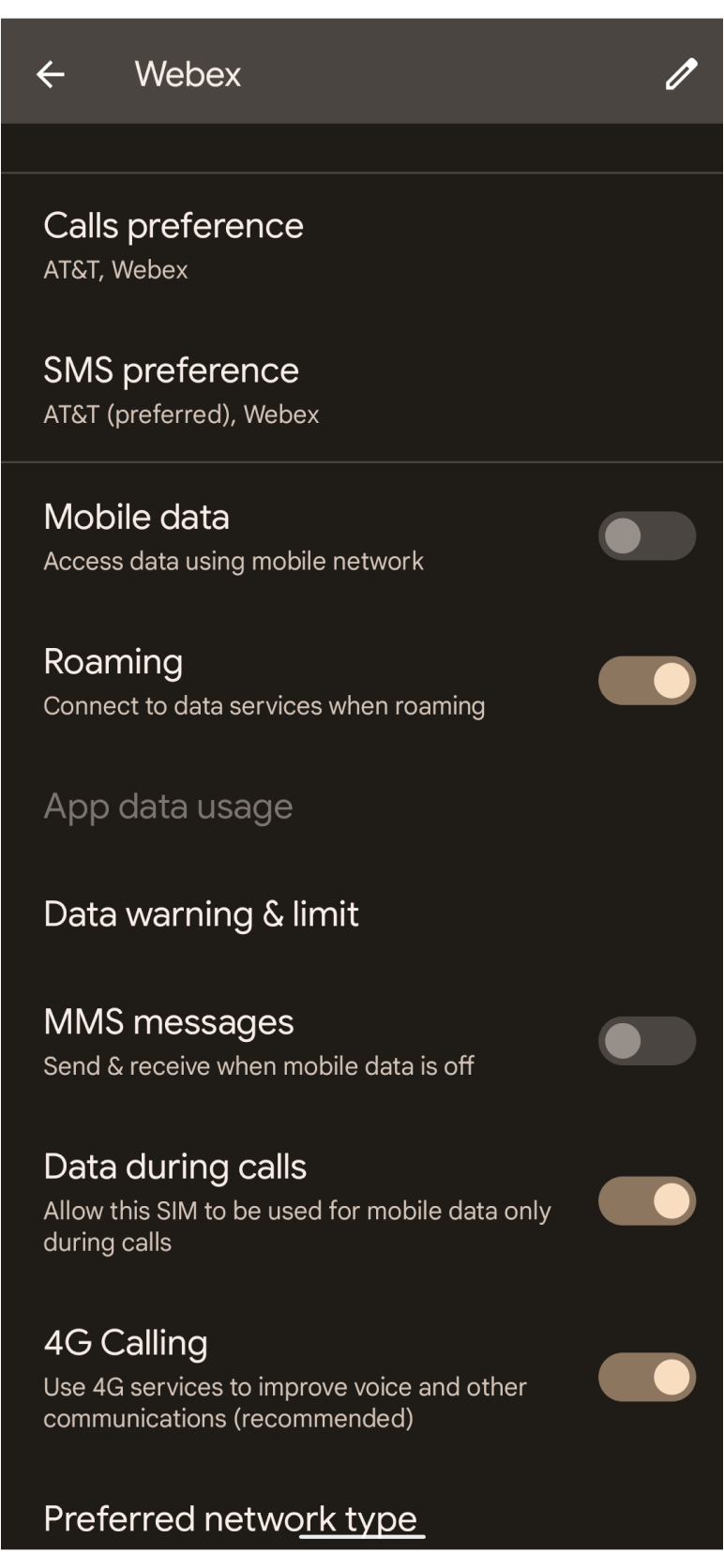
-
設定 Dual SIM 偏好設定:
-
資料預設值只能是一個 SIM。如果您已經設定了一個,則您將收到通知。建議將先前安裝的 SIM 當做資料預設值使用。但是,請確保啟用 Webex SIM 切換 通話期間的資料。
-
對於通話,將喜好設定為 每次詢問。
-
對於 SMS,將偏好設定為先前安裝的 SIM。
-
手動輸入方案
其他資訊 Google Pixel 文章。
Webex Go Mobile Operator 不需要QR 代碼即可啟動。啟動會由您的管理員處理。若要進一步了解在 Control Hub 中新增行動電話號碼並將其指定給使用者的過程,請參閱Webex Go 。一旦由管理員佈建後,AT&T 雲端語音 for Webex Go 附加功能或服務操作代碼會在後端自動啟用,並且應該在 Control Hub 中指派行動電話號碼時立即啟用。使用者不需要任何動作。
管理員指派您的行動電話號碼後,您的所有Webex裝置(包括 AT&T行動電話、 Webex電話機、桌面或會議室系統,以及安裝了Webex應用程式的膝上型電腦)共用 AT&T行動電話號碼。您還將升級至Webex語音信箱,可以存取所有Webex Calling功能。
管理員專用:
Webex Go Mobile 操作員的啟動/佈建是向行動營運商請求驗證和啟用行動電話號碼,然後將其指定給使用者作為其主要線路(取代其固定的公司號碼)。如需如何在 Control Hub 中新增行動電話號碼然後指定給使用者的步驟,請參閱Webex Go 。


